Jak Vymazat Paměť Cache na Windows 10/8/7/Vista/XP v 5 Způsobů, jak
Jako každý operační systém, Windows také ukládá různé druhy cache soubory na pevném disku. Jednoduše řečeno, soubory mezipaměti jsou dočasné soubory, které jsou uloženy v paměti, aby vám usnadnily přístup k často používaným datům. Data mezipaměti využívají spoustu místa na pevném disku vašeho počítače. Odstranění souborů mezipaměti je nezbytné pro hladký chod systému. Vyrovnávací paměť je zodpovědná za různé druhy problémů s počítačem, včetně pomalé rychlosti zpracování, pomalého spouštění, zpoždění nebo zavěšení, reakce aplikací a mnoha dalších. Pokud nevíte, jak vymazat mezipaměť paměti v počítači se systémem Windows, řešení Vašeho problému je zde. Zde v tomto příspěvku budeme hovořit o tom, jak vymazat mezipaměť paměti v počítačích se systémem Windows.
5 způsobů, jak vymazat mezipaměť paměti v systému Windows 10/8/7/Vista/XP
pro plné využití výkonu procesoru je nutné vymazat mezipaměť paměti. Vyrovnávací paměť způsobuje spoustu problémů tím, že zabírá obrovské množství paměti RAM počítače(paměť s náhodným přístupem). Proto se vždy doporučuje vymazat mezipaměť paměti z počítače se systémem Windows, abyste získali optimální výkon. Vyrovnávací paměť je něco, co je opravdu užitečné, aby vám poskytlo lepší výkon. Pomáhá aplikaci načítat rychleji ve srovnání s načtením aplikace bez dat mezipaměti. Zde jsou některé metody, které vám pomohou vymazat mezipaměť paměti v systémech Windows 10/8/7 / Vista / a XP.
Metoda 1: Vytvořit vymazat mezipaměť paměti zástupce
Toto je jedno z nejjednodušších řešení pro vymazání mezipaměti paměti v operačním systému Windows. Tato metoda je zcela zdarma; pro vymazání mezipaměti paměti nemusíte instalovat žádný placený nástroj třetí strany. Níže jsou uvedeny některé kroky k vymazání mezipaměti paměti v systému Windows.
Krok 1: Nejprve musíte zapnout počítač a kliknout pravým tlačítkem na plochu.
Krok 2: Zde budete mít několik možností. Klikněte na“ zástupce “ pod novou možností.
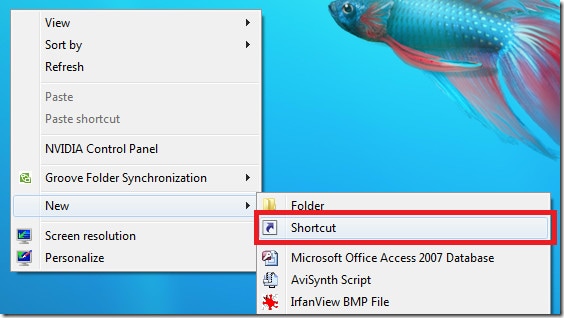
Krok 3: Objeví se Průvodce vytvořením zástupce, musíte kliknout procházet a vyhledat adresář. Nebo můžete jednoduše zadat “ %windir% \ system32\rundll32.exe advapi32.dll, ProcessIdleTasks „bez uvozovek v textovém poli „zadejte umístění položky“.
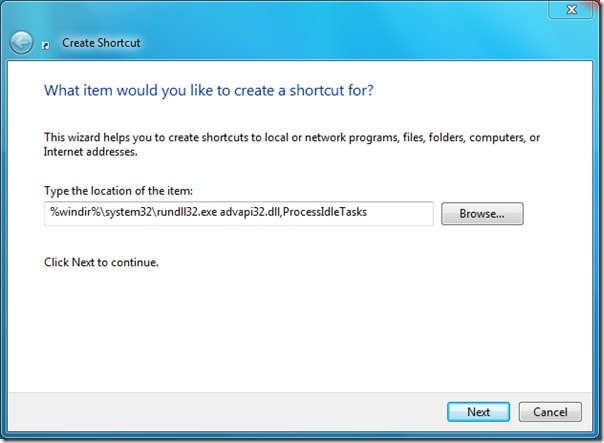
Krok 4: Po dokončení výše uvedeného procesu musíte kliknout na tlačítko „Další“ a pokračovat v dalším kroku.
Krok 5: Nyní musíte zadat název této zkratky. Zde píšeme „vymazat nepoužívanou RAM “ a stiskneme tlačítko“ Další“.
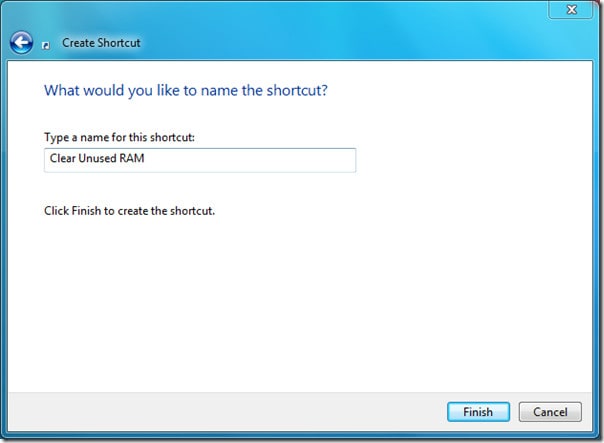
Jakmile zástupce je vytvořen, přepněte na plochu a poklepejte na zástupce k vymazání paměti cache na Windows.
Metoda 2: vymazání Obecné mezipaměti
Vyčištění disku je integrovaná funkce systému Microsoft Windows, která umožňuje uživateli vyčistit nežádoucí soubory. Získání zapojení s touto funkcí, můžete odstranit dočasné soubory, nežádoucí soubory, náhled instalačních souborů systému windows, a mnohem více. Stačí si vybrat disk a zahájit proces mazání. Zde níže jsou kroky k vymazání mezipaměti paměti pomocí Vyčištění disku.
Krok 1: v prvním kroku musíte kliknout na tlačítko „Start“ a do vyhledávacího pole zadat „Vyčištění disku“ a stisknout tlačítko „Enter“.
Krok 2: Nyní se zobrazí dialogové okno Vyčištění disku: výběr jednotky. Musíte si vybrat jednotku, odkud chcete vymazat mezipaměť paměti.
Krok 3: Nyní klikněte na tlačítko“ OK“. Spustí proces skenování a ukáže vám, kolik místa zabírá mezipaměť.
Krok 4: musíte zaškrtnout políčko, které chcete vyčistit. Pokud chcete vyčistit systémové soubory, můžete kliknout na „Vyčistit systémové soubory“, jinak stiskněte tlačítko “ OK “ ve spodní části okna.
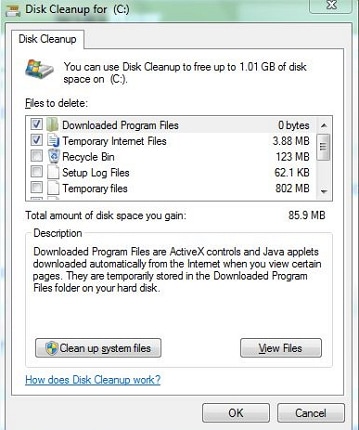
Krok 5: Po dokončení výše uvedeného procesu můžete kliknout na“ Odstranit soubory“, pokud se zobrazí výzva. Začne mazat soubory mezipaměti z míst, včetně recyklačního koše, miniatur a mnoha dalších míst.
Metoda 3: vymazání datového souboru aplikace pro vymazání mezipaměti paměti
Krok 1: V prvním kroku musíte kliknout na tlačítko“ Start „nebo kliknout na klávesu“ Windows “ a kliknutím na „počítače“ otevřít tento počítač.
Krok 2: objeví se okno Tento počítač; pokud Tento počítač nevidíte, zadejte ručně „Tento počítač“ na start a stiskněte tlačítko „Enter“.
Krok 3: Po dokončení výše uvedeného procesu musíte kliknout na kartu „uspořádat“ v levém horním rohu okna.
Krok 4: poté zvolte „Možnosti složky a vyhledávání“ v rozevírací nabídce Uspořádat.
Krok 5: Zobrazí se dialogové okno Možnosti složky se 3 kartami; klikněte na kartu Zobrazit.
Krok 6: Nyní musíte kliknout na přepínač“ Zobrazit skryté soubory, složky a jednotky „pod položkou“skryté soubory a složky“.
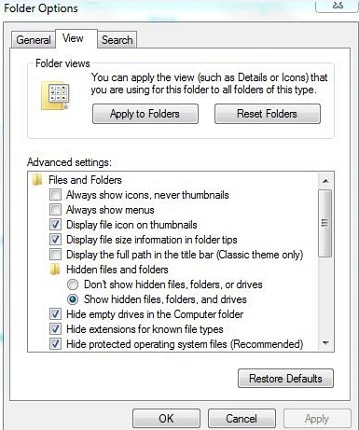
Krok 7: Klikněte na tlačítko “ OK “ v tlačítku okna.
Krok 8: Po úspěšném dokončení výše uvedeného procesu musíte otevřít pevný disk, na kterém jsou nainstalovány windows.
Krok 9: Nyní musíte otevřít složku „Uživatelé“ dvojitým kliknutím na ni. Poté klikněte na složku s účtem správce.
Krok 10: Musíte najít složku „AppData“ a otevřít ji dvojitým kliknutím a otevřít složku“ Místní“.
krok 11: nyní musíte vybrat složku“ Temp “ a otevřít ji.
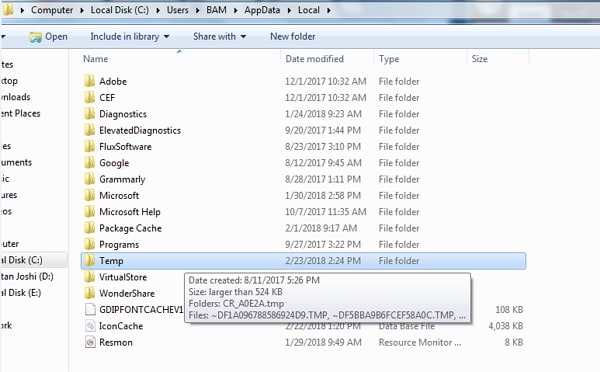
krok 12: odeberte oprávnění pouze pro čtení ze složky Temp.
krok 13: musíte vybrat všechny soubory, které jsou umístěny ve složce Temp. Můžete stisknout „Ctrl“ + “ A “ Pro výběr všech souborů.
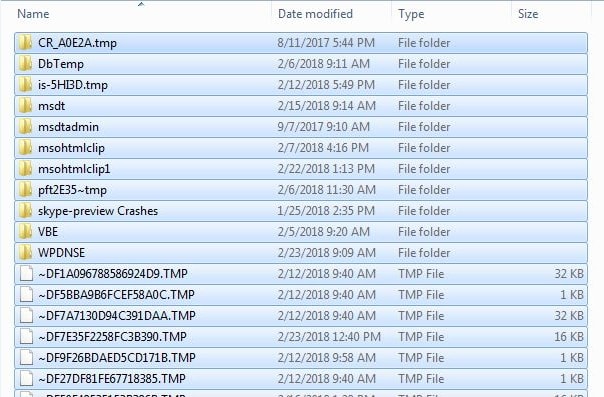
krok 14: Jakmile jsou soubory vybrány, stiskněte současně tlačítko“ Shift “ + „Delete“ pro trvalé odstranění všech dočasných souborů.
Metoda 4: Vymazat Soubory aplikace Internet Explorer Vymazat Paměť Cache
Krok 1: za Prvé, klepněte na tlačítko „Start“ a zadejte „Internet Explorer“ do textového pole a stiskněte tlačítko „Enter“.
Krok 2: objeví se okno webového prohlížeče Internet Explorer, musíte kliknout na kartu „Obecné“ v horní části okna.
Krok 3: Nyní musíte kliknout na“ Nastavení “ v části Historie prohlížení.
Krok 4: Poté klikněte na „Zobrazit soubory“ v pravé dolní části obrazovky. Po dokončení výše uvedeného procesu se objeví nové okno se všemi soubory v mezipaměti vytvořenými aplikací Internet Explorer.
Krok 5: Pro výběr všech souborů mezipaměti musíte současně stisknout tlačítko „Ctrl“ + „a“.
Krok 6: Nyní musíte stisknout tlačítko „Shift“ + „Delete“ pro trvalé odstranění všech souborů uložených v mezipaměti.
metoda 5: Vymažte mezipaměť DNS
Krok 1: zpočátku musíte kliknout na nabídku“ Start “ kliknutím na tlačítko Start v levé dolní části obrazovky.
Krok 2: Nyní zadejte příkazový řádek a stiskněte tlačítko Enter pro spuštění. Můžete také otevřít příkazový řádek kliknutím pravým tlačítkem myši na příkazový řádek a spustit jako správce.
Krok 3: na příkazovém řádku musíte zadat „ipconfig /flushdns“ bez uvozovek a stisknout tlačítko“ Enter“.
Krok 4: musíte počkat několik sekund a po dokončení budete upozorněni. Po úspěšném dokončení musíte restartovat počítač, abyste provedli změny.
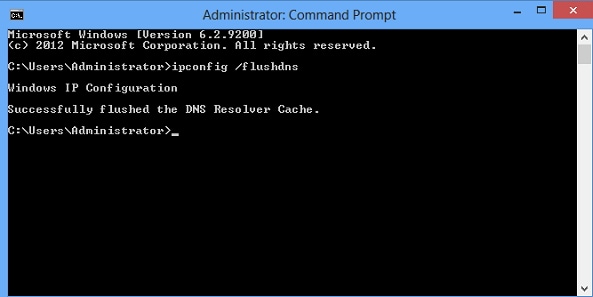

Leave a Reply